如何在12306火车票网站输入图片验证码进行登陆。近期12306升级了,登陆与购票环节的验证方式,启用全新的图片验证方式,即用户在登录12306时,除了要输入登录名和密码外,还要根据所提示的文字,正确的选取图片验证码才能登录成功。那么这个新验证方式如何操作呢!下面就简单分享,12306图片验证码的使用方法供参考。

方法/步骤
1、进入12306网站后,在登陆区域先输入【 用户名+密码 】
然后在下方的空白处点击【 开始验证 】如下图所示:
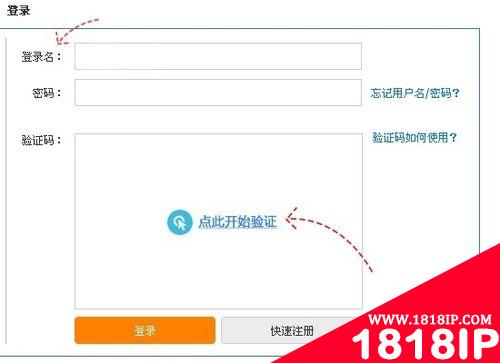
2、验证区域显示图片后,根据验证图片顶部的【 文字提示 】选择点击对应的图片
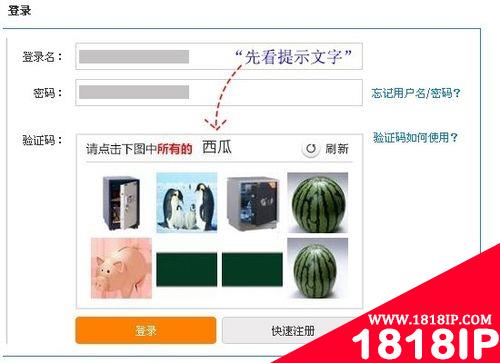
3、比如提示文字为 “ 西瓜 ” ,那么只需点击【 图中的2个西瓜】然后再点击【 登陆 】按钮即可,如果点错位置,再次点击即可取消,点击图片不用分先后顺序。如下图所示:
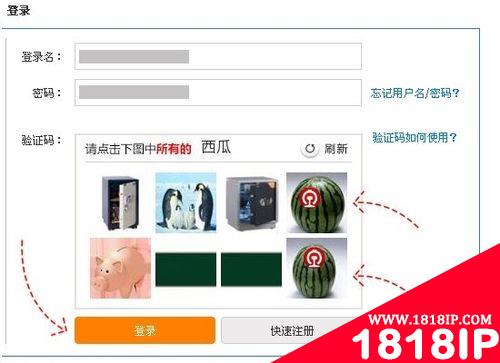
4、好了!提示文字与点击的图片吻合之后,恭喜你!验证成功,即会跳转到个人中心
不仅是在登陆12306时如此操作,在选票提交订单时也是要进行验证操作。

5、示列2、如下图所示:
如图片顶部提示文字为【 2种或多种关键词 】那么一样需要点齐对应的图片才可
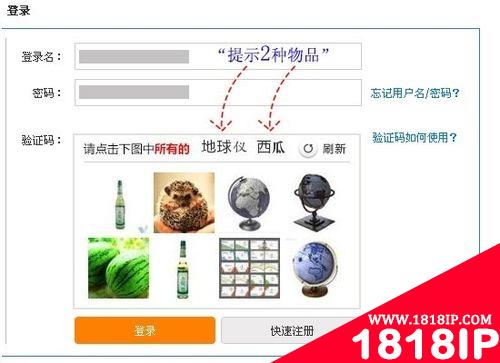
6、如提示文字为 “ 地球仪 + 西瓜 ” 那么同样需要点击【 图中的3个地球仪 + 1个西瓜 】如果点错位置,再次点击即可取消,点击图片不用分先后顺序。如下图所示:
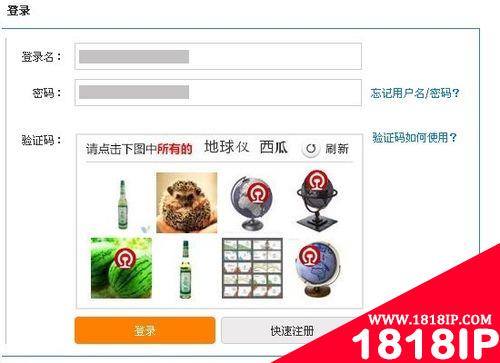
7、如下图所示:如遇到分辨不清图片物品是啥的时候,可以点击右上角的【 刷新 】按钮,则可更换为另一组新的验证码图片。
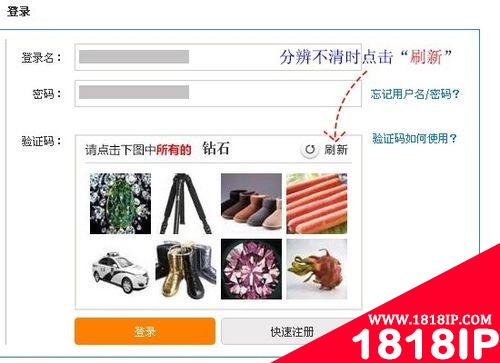
以上就是12306图片验证码如何使用?的详细内容,更多请关注1818ip网其它相关文章!
相关文章
标签:电脑基础
- •红色警戒2 提示red alert 2 has encountered 的解决方法
- •个别的网站无法打开 其他网站都能正常打开的原因以及解决办法
- •电脑静音后还有声音怎么回事?电脑彻底关闭音量方法介绍
- •电脑用户账户头像在哪里更改?怎么更改?
- •开机提示memory size decreased错误的意思和解决方法
- •电脑开机后桌面空白显示还原Active Desktop的两种解决办法
- •电脑主板上哪两根线短接就可以开机?主板开机线接法图解
- •耳机插上电脑后在里面断了怎么办 耳机头断到电脑耳机孔里拿不出来怎么办
- •电脑键盘wasd被锁该怎么办? 电脑键盘wasd没反应的三种解决办法
- •主机黄灯闪烁无法开机怎么办 电脑主机闪黄灯开不了机的解决办法


